最近是不是也有小伙伴在使用Skype视频通话时遇到了这样的尴尬情况:明明自己说话声音洪亮,但对方却听不到你的声音呢?别急,今天就来帮你排查一下这个问题,让你和好友们的视频通话畅通无阻!
一、检查麦克风状态
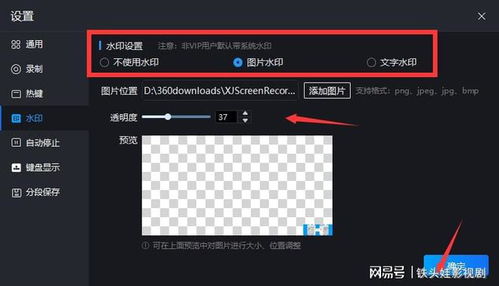
首先,你得确认自己的麦克风是否正常工作。你可以这样做:
1. 检查麦克风是否开启:在Skype的设置中,找到音频设置,确保麦克风是开启状态。
2. 测试麦克风:在电脑上,你可以通过系统自带的录音功能来测试麦克风是否正常工作。如果麦克风有问题,你可能需要更换或修复它。
二、检查音频输入设备
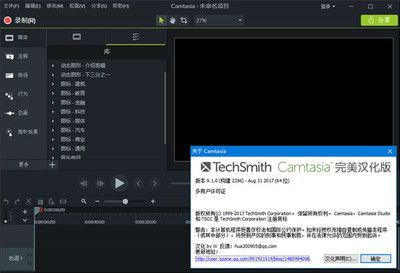
有时候,问题可能出在音频输入设备上。以下是一些排查步骤:
1. 更换音频输入设备:尝试使用不同的麦克风或耳机,看看问题是否解决。
2. 检查音频输入设备驱动:确保你的音频输入设备的驱动程序是最新的。你可以通过设备管理器来检查和更新驱动。
三、调整Skype音频设置
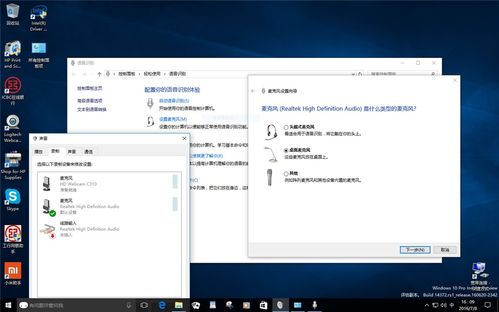
有时候,Skype的音频设置可能需要调整。以下是一些可能需要调整的设置:
1. 音频输入设备选择:在Skype的音频设置中,确保选择了正确的音频输入设备。
2. 音频采样率:尝试调整音频采样率,看看是否能够解决问题。
四、检查网络连接
网络连接不稳定或延迟过高也可能导致Skype视频通话中听不到对方声音。以下是一些排查步骤:
1. 检查网络速度:使用在线速度测试工具来检查你的网络速度是否满足Skype视频通话的要求。
2. 关闭其他占用带宽的程序:确保没有其他程序占用过多带宽,影响Skype视频通话的质量。
五、更新Skype软件
有时候,Skype软件本身可能存在bug,导致视频通话中听不到对方声音。以下是一些排查步骤:
1. 检查Skype软件版本:确保你的Skype软件是最新版本。你可以通过Skype软件的更新功能来检查和更新。
2. 重装Skype软件:如果更新软件后问题仍然存在,尝试卸载并重新安装Skype软件。
六、寻求技术支持
如果以上方法都无法解决问题,那么你可能需要寻求Skype的技术支持。以下是一些寻求技术支持的途径:
1. Skype官方论坛:在Skype官方论坛上,你可以找到许多关于Skype使用问题的解答。
2. Skype客服:如果你无法在论坛上找到答案,可以尝试联系Skype客服寻求帮助。
Skype视频通话中听不到对方声音的问题可能是由多种原因引起的。通过以上方法,你可以逐一排查并解决问题。希望这篇文章能帮助你解决这个烦恼,让你和好友们的视频通话更加愉快!
